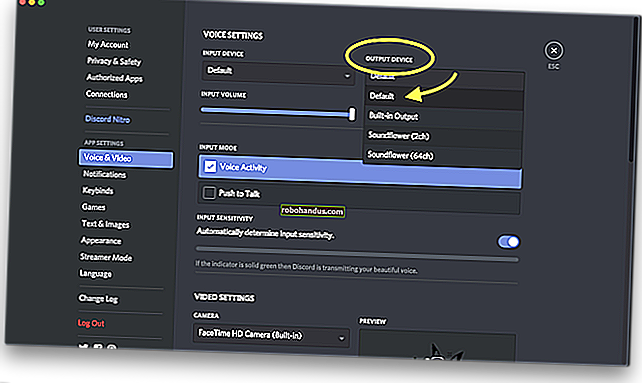วิธีย้าย Fortnite ไปยังโฟลเดอร์ไดรฟ์หรือพีซีอื่น

ตัวเรียกใช้งานของ Epic ช่วยให้คุณย้าย Fortnite ได้โดยการถอนการติดตั้งและดาวน์โหลดซ้ำ วิธีย้าย Fortnite ไปยังโฟลเดอร์อื่นหรือคัดลอกไปยังพีซีเครื่องอื่นโดยไม่ต้องดาวน์โหลด 32 GB
สำรองโฟลเดอร์ Fortnite ของคุณ
ขั้นแรกคุณจะต้องสร้างสำเนาสำรองของโฟลเดอร์ Fortnite ของคุณ Fornite ติดตั้งเป็นC:\Program Files\Epic Games\Fortniteค่าเริ่มต้นดังนั้นคุณอาจพบที่นั่น ไปที่โฟลเดอร์นั้นในหน้าต่าง Explorer
คลิกขวาที่โฟลเดอร์“ Fortnite” และเลือก“ Copy” เพื่อคัดลอกไปยังคลิปบอร์ดของคุณ

วางสำเนาของโฟลเดอร์ Fortnite ลงในตำแหน่งอื่น ตัวอย่างเช่นหากคุณวางแผนที่จะย้าย Fortnite จากไดรฟ์ C: ไปยังไดรฟ์ D: คุณอาจต้องการวางลงในไดรฟ์ D: หากคุณวางแผนที่จะย้าย Fortnite จากพีซีเครื่องหนึ่งไปยังอีกเครื่องหนึ่งให้วางโฟลเดอร์ Fortnite ลงในไดรฟ์ USB ภายนอก
อย่าคัดลอกโฟลเดอร์ Fortnite ไปยังตำแหน่งที่คุณต้องการทันที ตัวอย่างเช่นหากคุณต้องการติดตั้ง Fortnite เป็น D: \ Epic Games \ Fortnite อย่าคัดลอกโฟลเดอร์ที่นั่นทันที ให้ลองคัดลอกไปที่ D: \ Temporary \ Fortnite ในตอนนี้แทน

รอให้กระบวนการคัดลอกไฟล์เสร็จสิ้นก่อนดำเนินการต่อ

ถอนการติดตั้ง Fortnite
ด้วยสำเนาสำรองของไฟล์ Fortnite ที่เก็บไว้อย่างปลอดภัยในตำแหน่งอื่นตอนนี้คุณสามารถถอนการติดตั้ง Fortnite จากตำแหน่งเดิมได้
ขั้นตอนนี้จำเป็นเฉพาะในกรณีที่คุณต้องการลบ Fortnite ออกจากตำแหน่งปัจจุบันเช่นหากคุณต้องการย้าย Fortnite ไปยังไดรฟ์อื่นบนพีซีของคุณ หากคุณแค่ต้องการคัดลอกไฟล์การติดตั้งของ Fortnite ไปยังพีซีเครื่องอื่นคุณสามารถข้ามขั้นตอนนี้ได้
หากต้องการถอนการติดตั้ง Fortnite จากพีซีของคุณให้เปิดแอปพลิเคชัน Epic Games Launcher เลือกไลบรารีของคุณในบานหน้าต่างด้านซ้ายคลิกเฟืองการตั้งค่าบนภาพขนาดย่อของ Fortnite แล้วเลือก“ ถอนการติดตั้ง”

คลิก“ ถอนการติดตั้ง” เพื่อยืนยัน การดำเนินการนี้จะลบไฟล์ Fortnite ออกจากตำแหน่งเดิม

เริ่มการติดตั้ง Fortnite ไปยังตำแหน่งใหม่
จากนั้นคุณจะเริ่มการติดตั้ง Fortnite ตามปกติ ในแอปพลิเคชัน Epic Games Launcher ให้เลือกห้องสมุดของคุณแล้วคลิกปุ่ม“ ติดตั้ง” สำหรับ Fortnite
หากคุณกำลังย้าย Fortnite ไปยังพีซีเครื่องใหม่ให้ดาวน์โหลดและติดตั้ง Epic Games Launcher ลงชื่อเข้าใช้ด้วยบัญชีผู้ใช้ของคุณจากนั้นเริ่มติดตั้ง Fortnite

เลือกตำแหน่งการติดตั้งที่คุณต้องการแล้วคลิก“ ติดตั้ง” ตัวอย่างเช่นหากคุณต้องการย้าย Fortnite ไปที่ D: \ Epic Games \ Fortnite ให้เลือกตำแหน่งนั้น หากคุณเพียงแค่ต้องการติดตั้ง Fortnite ไปยังตำแหน่งไดรฟ์ C: ปกติบนพีซีเครื่องใหม่ให้เลือกตัวเลือกเริ่มต้นไว้
คุณต้องเลือกโฟลเดอร์ว่างที่นี่ หากคุณลองชี้ตัวเรียกใช้งานไปที่โฟลเดอร์ Fortnite ที่มีอยู่คุณจะเห็นข้อความแสดงข้อผิดพลาด

ยกเลิกการดาวน์โหลดและปิดตัวเรียกใช้งาน
Epic Games Launcher จะเริ่มดาวน์โหลด Fortnite รอให้กระบวนการ "เริ่มต้น" เสร็จสิ้น เมื่อข้อความ“ การติดตั้ง” ปรากฏขึ้นให้คลิก“ X” ใต้ Fortnite เพื่อยกเลิกการดาวน์โหลด

ปิดหน้าต่าง Epic Games Launcher โดยคลิกที่“ X” ที่มุมขวาบนของหน้าต่างเพื่อดำเนินการต่อ

ย้ายข้อมูลสำรอง Fortnite ของคุณไปยังตำแหน่งดาวน์โหลดใหม่
ตอนนี้คุณมีโฟลเดอร์ Fortnite ใหม่ซึ่งส่วนใหญ่ว่างเปล่าที่ตำแหน่งดาวน์โหลดใหม่ ตัวอย่างเช่นหากคุณเริ่มติดตั้ง Fortnite เป็น D: \ Epic Games \ Fortnite คุณจะมีโฟลเดอร์อยู่ที่นั่น
ย้ายหรือคัดลอกโฟลเดอร์สำรองของ Fortnite ไปยังโฟลเดอร์รากใหม่ ในตัวอย่างนี้เราย้ายโฟลเดอร์สำรองของ Fortnite ไปที่ D: \ Epic Games เนื้อหาของโฟลเดอร์ Fortnite เก่ารวมเข้ากับเนื้อหาของโฟลเดอร์ Fortnite ใหม่

หากคุณได้รับแจ้งว่ามีไฟล์ที่มีชื่อเดียวกันให้คลิก "แทนที่ไฟล์ในปลายทาง" การดำเนินการนี้จะเขียนทับไฟล์ดาวน์โหลดที่ไม่สมบูรณ์ด้วยไฟล์จากข้อมูลสำรองของคุณ

รีสตาร์ท Launcher และดำเนินการติดตั้งต่อ
เกือบเสร็จแล้ว เปิด Epic Games Launcher อีกครั้งและคลิกตัวเลือก“ Resume” ภายใต้ Fortnite

Epic Games Launcher จะสแกนไดเร็กทอรี Fortnite โดยทราบว่าคุณมีไฟล์อยู่แล้วและข้ามการดาวน์โหลดไป แถบความคืบหน้า "การยืนยัน" จะเพิ่มขึ้นอย่างช้าๆเนื่องจาก Epic Games Launcher ตรวจสอบว่าไฟล์ทั้งหมดอยู่ในตำแหน่งและไม่เสียหาย นี่ไม่ใช่การดาวน์โหลด
หากพบปัญหาใด ๆ สถานะจะเปลี่ยนเป็น“ กำลังดาวน์โหลด” และตัวเรียกใช้งานจะดาวน์โหลดไฟล์ทดแทนสำหรับไฟล์ที่หายไปล้าสมัยหรือเสียหาย

Fortnite จะถูกติดตั้งในตำแหน่งใหม่พร้อมเล่น

คุณสามารถสำรองไฟล์เกม Fortnite ไว้ในไดรฟ์ USB ภายนอกและใช้วิธีนี้เพื่อติดตั้ง Fortnite บนพีซีเครื่องใหม่ได้อย่างรวดเร็วโดยไม่ต้องดาวน์โหลดจำนวนมาก ตัวเรียกใช้งานจะยังคงต้องดาวน์โหลดการอัปเดตใด ๆ ที่เผยแพร่ตั้งแต่คุณสร้างข้อมูลสำรองดังนั้นคุณอาจต้องการอัปเดตบ่อยๆ